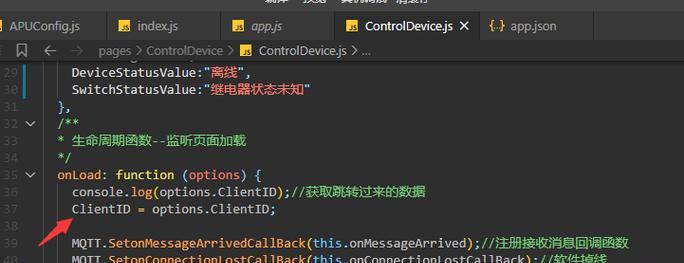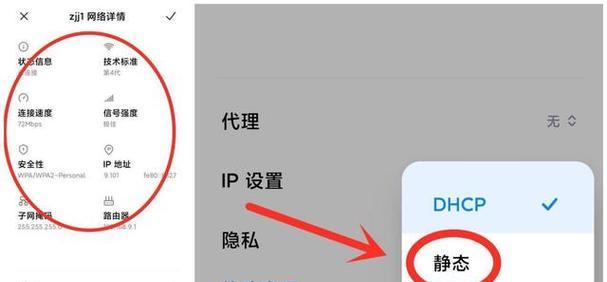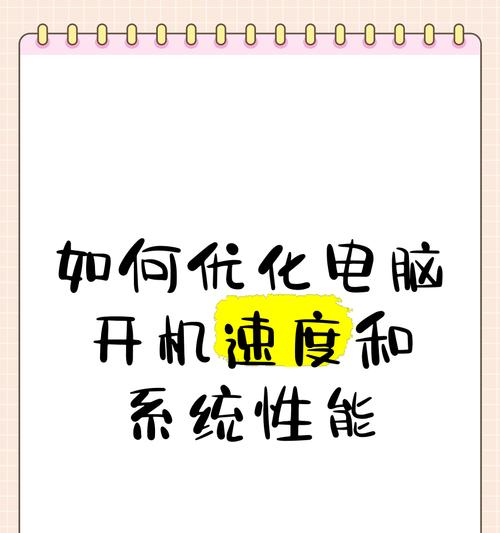电脑本地网络连接不上的解决方法(解决电脑无法连接本地网络的实用技巧)
游客 2024-06-24 13:25 分类:数码设备 138
随着互联网的普及,电脑已经成为我们生活中不可或缺的一部分。然而,在使用电脑时,有时会遇到本地网络连接不上的情况,给我们的工作和娱乐带来了很多困扰。本文将介绍一些常见的问题和解决方法,帮助您快速解决电脑无法连接本地网络的问题。
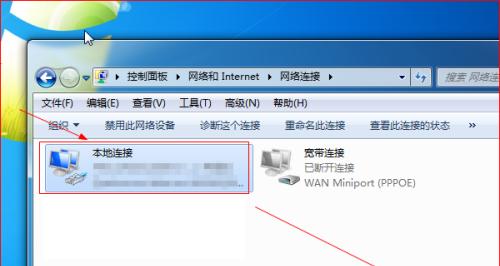
1.电脑是否连接了正确的网络?-检查网络连接
当您无法连接本地网络时,首先要确保电脑已连接到正确的网络。在任务栏上右键单击网络图标,选择“打开网络和共享中心”,然后点击“更改适配器设置”,确保所连接的网络是正确的。
2.路由器是否正常工作?-检查路由器状态
如果电脑无法连接本地网络,可能是因为路由器出现了问题。检查路由器的电源是否插好,指示灯是否亮起,以及是否有其他设备能够正常连接该路由器。
3.是否启用了正确的IP地址?-检查IP设置
电脑无法连接本地网络可能是因为IP地址设置不正确。在网络和共享中心中,点击“更改适配器设置”,然后右键点击正在使用的网络连接,选择“属性”,确保已启用自动获取IP地址和DNS服务器地址。
4.是否有防火墙阻止了网络连接?-检查防火墙设置
防火墙可能会阻止电脑与本地网络的连接。在控制面板中,找到并打开WindowsDefender防火墙,点击“允许应用或功能通过WindowsDefender防火墙”,确保所需的应用程序和功能被允许通过。
5.DNS服务器是否正常工作?-更改DNS服务器
如果您的电脑无法连接本地网络,可能是因为DNS服务器出现了问题。在网络和共享中心中,点击“更改适配器设置”,然后右键点击正在使用的网络连接,选择“属性”,更改首选DNS服务器和备用DNS服务器为公共DNS服务器地址(如8.8.8.8和8.8.4.4)。
6.是否存在网络冲突?-重新启动路由器和电脑
有时,网络冲突会导致电脑无法连接本地网络。尝试重新启动路由器和电脑,以解决潜在的冲突问题。
7.是否存在网卡驱动问题?-更新网卡驱动程序
网卡驱动程序的问题可能导致电脑无法连接本地网络。在设备管理器中,找到并展开网络适配器,右键点击网卡驱动程序,选择“更新驱动程序”,然后选择自动搜索更新的驱动程序。
8.是否存在网络故障?-联系网络服务提供商
如果您尝试了以上所有方法仍然无法解决电脑无法连接本地网络的问题,可能是因为存在网络故障。请联系您的网络服务提供商,寻求技术支持。
9.是否使用了正确的网络连接方式?-检查连接类型
如果您的电脑无法连接本地网络,可能是因为您使用了错误的连接方式。确保使用适当的连接方式,如Wi-Fi或有线连接,并确保正确配置。
10.是否存在病毒或恶意软件?-运行安全扫描
病毒或恶意软件可能会导致电脑无法连接本地网络。运行安全扫描软件,检查系统是否受到感染,并清除任何潜在的威胁。
11.是否设置了代理服务器?-检查代理设置
代理服务器的设置可能会影响电脑与本地网络的连接。在Internet选项中,点击“连接”选项卡,然后点击“局域网设置”,确保未启用代理服务器。
12.是否存在硬件故障?-检查硬件连接
电脑无法连接本地网络可能是由于硬件故障引起的。检查电脑和路由器的网线连接是否牢固,尝试更换网线或重新插拔网线。
13.是否存在操作系统问题?-重置网络设置
如果您的电脑无法连接本地网络,可能是由于操作系统的问题。在控制面板中,找到并打开“网络和共享中心”,点击“更改适配器设置”,右键点击正在使用的网络连接,选择“重置”,以重置网络设置。
14.是否需要升级路由器固件?-检查路由器更新
路由器固件的更新可能会解决电脑无法连接本地网络的问题。访问路由器制造商的网站,下载最新的固件,并按照说明进行升级。
15.是否需要专业技术支持?-寻求专家帮助
如果您尝试了以上所有方法仍然无法解决电脑无法连接本地网络的问题,可能需要寻求专业技术支持。联系您信任的计算机维修专家或网络服务提供商,以获取更多帮助。
无法连接本地网络是一个常见但令人沮丧的问题,但通过一些简单的步骤和调整,您可以解决这个问题。本文介绍了一些常见的解决方法,包括检查网络连接、路由器状态、IP设置、防火墙设置等等。希望这些技巧能帮助您解决电脑无法连接本地网络的问题,让您的网络体验更加顺畅。
解决笔记本无线网络连接问题的有效方法
随着科技的进步,笔记本电脑已成为人们工作、学习和娱乐的必备工具之一。然而,有时我们可能会遇到笔记本无线网络连接不上的问题,这给我们的日常使用带来了困扰。本文将向大家介绍如何快速排查和修复笔记本无线网络连接问题,帮助解决这一常见的困扰。
1.检查无线网络开关是否打开
若笔记本电脑的无线网络开关没有打开,则无论如何设置都无法连接到无线网络。
2.检查无线网络适配器是否正常
通过设备管理器查看无线网络适配器的状态,若显示异常或有感叹号标志,则需要进行驱动程序更新或重新安装。
3.重启无线路由器和笔记本电脑
有时候,简单的重启操作可以解决无线网络连接问题,尝试关闭并重新启动无线路由器和笔记本电脑。
4.确认无线网络名称和密码输入正确
检查所连接的无线网络名称和密码是否正确,有时候输入错误导致连接不上。
5.禁用并重新启用无线网络适配器
在设备管理器中禁用无线网络适配器,然后重新启用,可以使无线网络适配器重新初始化,解决某些问题。
6.更改无线网络频道
无线网络路由器默认设置可能与其他路由器冲突,通过更改无线网络频道可以解决这个问题。
7.清除DNS缓存
运行命令提示符,输入“ipconfig/flushdns”命令清除DNS缓存,有时可以解决无法连接到特定网站的问题。
8.更新操作系统和驱动程序
确保操作系统和无线网络适配器的驱动程序都是最新版本,及时更新可以修复已知的漏洞和问题。
9.禁用防火墙和杀毒软件
有时候防火墙或杀毒软件会阻止无线网络连接,临时禁用它们可以确定是否是阻止了连接。
10.重置网络设置
在控制面板中的网络和共享中心中选择“更改适配器设置”,右键点击无线网络连接,选择“属性”,点击“重置”按钮可以重置网络设置。
11.检查无线信号强度
确保笔记本电脑与无线路由器之间的距离合适,避免障碍物干扰,以确保无线信号强度足够。
12.检查无线路由器设置
登录无线路由器管理界面,检查无线设置是否正确,如无线网络名称、加密方式、密码等。
13.尝试连接其他无线网络
若周围有其他可用的无线网络,尝试连接它们,以确认是笔记本电脑与特定网络之间的问题还是整体无线网络连接问题。
14.使用网络故障排除工具
操作系统提供了一些网络故障排除工具,可以通过这些工具自动诊断和修复一些常见的网络问题。
15.寻求专业帮助
如果经过以上方法仍然无法解决笔记本无线网络连接问题,建议联系厂商或专业技术人员寻求帮助。
通过以上方法,我们可以快速排查和修复笔记本无线网络连接问题。在使用笔记本电脑时,我们可以更加顺利地连接到无线网络,享受高效便捷的互联网体验。
版权声明:本文内容由互联网用户自发贡献,该文观点仅代表作者本人。本站仅提供信息存储空间服务,不拥有所有权,不承担相关法律责任。如发现本站有涉嫌抄袭侵权/违法违规的内容, 请发送邮件至 3561739510@qq.com 举报,一经查实,本站将立刻删除。!
- 最新文章
- 热门文章
- 热评文章
-
- 2017年苹果电脑如何关闭win10开机声音?设置步骤是什么?
- 酒吧电脑黑屏如何恢复?电脑黑屏恢复的正确步骤是什么?
- 摩托车电脑系统无声音是为何?解决方法有哪些?
- 乐金电脑无法关机的解决方法是什么?
- 电脑显示器睡眠状态如何唤醒?
- 台式电脑如何设置成wifi热点?
- 自助拍照界面手机设置步骤是什么?
- 华硕天选3笔记本包包质量如何?购买建议是什么?
- 电脑运行内存怎么调?优化设置与性能提升!
- 亚马逊老式相机如何配合手机拍照?使用手机拍照的步骤是什么?
- 尼康光影随心拍功能如何用手机实现?操作指南是什么?
- 电脑图标命名字体颜色如何更改?
- 新电脑无声音输出怎么调整?设置步骤是什么?
- 电脑耳机声音增强驱动怎么设置?如何优化音质?
- 笔记本电脑如何下载视频AI?下载过程中遇到问题怎么办?
- 热门tag
- 标签列表
- 友情链接